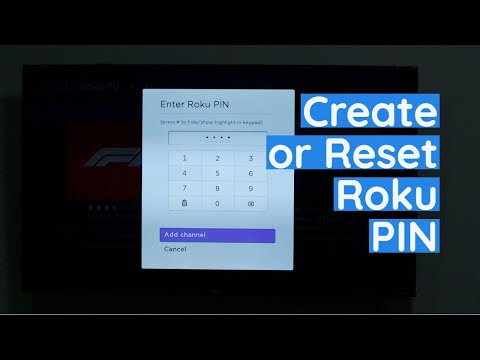Вместо да се примирите с ужасното приложение, вместо това можете да използвате доста популярния мобилен сайт на Facebook. Добавете уеб сайта към началния си екран и можете да го стартирате с едно натискане, точно като приложението. На Android можете дори да получавате известия за натискане от Facebook чрез Google Chrome.
Как да добавите мобилния сайт в iPhone
В iPhone можете да деинсталирате приложението Facebook, като намерите иконата на Facebook приложение на началния екран, като го натиснете продължително и докоснете "x", за да го деинсталирате.
След като направите това, отворете уеб браузъра Safari и се отправете към facebook.com. Влезте с профила си във Facebook. След това докоснете бутона "Споделяне" в лентата в долната част на екрана - това е иконата, която прилича на квадрат със стрелка нагоре, излизаща от нея - и докоснете иконата "Добавяне към началния екран" в долния ред на икони за действие.


За съжаление мобилният сайт няма да може да показва известия на iPhone. Ако наистина искате известия от Facebook, винаги можете да активирате известията по имейл на уебсайта на Facebook. Ще получите известията си във Facebook, изпратени по имейл, и те ще се показват в пощата или в избраното от вас имейл приложение.
Как да добавите мобилния сайт в Android
В Android можете най-общо да намерите иконата на приложението Facebook в чекмеджето на приложението, дълго да го натиснете и да го плъзнете в кошчето или нещо подобно, за да го деинсталирате. Това може да работи по различен начин на различни телефони, в зависимост от персонализирането, което производителят е направил на версията на телефона ви с Android. Ако това не помогне, отворете страницата Настройки, докоснете категорията "Приложения", докоснете приложението "Facebook" и докоснете "Деинсталиране".
Ако няма бутон "Деинсталиране", вероятно това е, защото производителят ви го е инсталирал предварително на телефона ви и нямате право да го деинсталирате. Вместо това трябва да се появи бутон "Деактивиране"; кликнете върху това, за да деактивирате приложението вместо това.


Отворете facebook.com в приложението си за уеб браузър и влезте в профила си. Когато посещавате за първи път уебсайта, ще бъдете информирани, че Facebook иска да ви изпрати известия. Докоснете "Позволи" и получавате известия от Facebook чрез Google Chrome.
Ако промените решението си по-късно и не искате да получавате известия, можете да докоснете иконата за заключване в адресната лента по време на Facebook, след това да кликнете върху "Настройки на сайта", след което "Известия" и да промените настройката на "Блокиране".


Иконата на Facebook ще се появи на началния екран, заедно с иконите и приспособленията ви за бърз достъп до приложението, което ви позволява да стигнете до Facebook само с едно докосване. Можете дълго да натиснете иконата и да я плъзнете наоколо, за да я поставите някъде удобно.


За още по-добър опит в Android: Използвайте метъл
Ако търсите нещо с още повече функции от мобилния сайт, Metal for Facebook (и Twitter) е начинът, по който да отидете. Това е основно обвивка за мобилния сайт - това означава, че зарежда мобилния сайт в собствената си "черупка" от сортове, но също така осигурява и разширява функциите, които вече са намерени на Facebook Mobile.
Ако сте използвали сайта за мобилни устройства Facebook (или поне сте го проверили), тогава Metal ще изглежда много познат. Всички съществуващи функции на сайта за мобилни устройства все още съществуват, но Metal по някакъв начин го кара да се чувства много повече като природно приложение. Например, ако навигирате до раздела за известия и опресните страницата, Metal просто ще презареди известията ви, където мобилният сайт действително ще опреснява цялата страница и ще ви отведе обратно в емисията ви. Това са малките неща, човече.


Наред с подобренията на самия мобилен сайт на Facebook, Metal също има свои собствени настройки. Например Метъл може да генерира известия във Facebook, ако се намирате в такива неща. Освен това има хубава функция за сигурност, наречена "Metal Lock", която позволява проверка на паролата, преди да можете да стартирате приложението - заслужава да се отбележи, че това е отделна парола от Facebook. Също така работи с Nexus Imprint, системата за пръстови отпечатъци на Android. Това е доста блестящо.






Почти всички функции на Metal са напълно безплатни, но има платена версия на приложението, нареченоMetal Pro който ви позволява да поддържате разработчика. Той също така добавя опцията за тема за дизайн на материалите, което е хубав бонус - и си струва цена от $ 1.99 само по себе си, честно.
Разбира се, това е стар съвет, но е невероятно колко хора все още се борят с приложението на Facebook, когато има такава по-добра опция. Мобилният сайт изглежда почти точно като приложението, а с модерните мобилни уеб браузъри по-бързо от всякога, уебсайтът на Facebook е доста очарователен. Преминете към Метал на Android, а опитът става още по-добър. Добавете възможността за изпращане на съобщения и (отново на Android) натиснете известия и това е решение за убиец.
Това също така работи за други социални медийни услуги, които осигуряват половин прилични мобилни уеб сайтове, разбира се. Можете да използвате същия процес за Twitter например - който също се поддържа от Metal на Android. Просто казвам'.